amd显卡更新驱动黑屏解决办法_amd显卡驱动更新不了怎么办
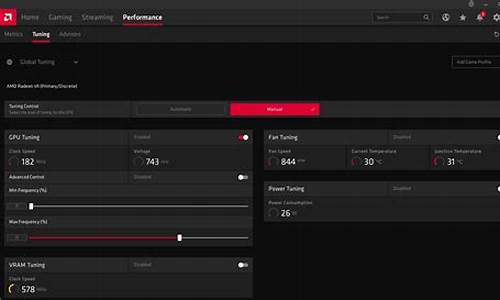
在笔记本上,我们需要通过驱动程序才可以使用其中的网卡、声卡、显卡等设备,但是有的朋友不知道笔记本显卡驱动怎么更新,其实我们只需要在设备管理器中即可更新了,此外也可以使用软件更新驱动。
笔记本驱动问题汇总安装教程
笔记本显卡驱动怎么更新:
方法一:
第一步,鼠标右键开始菜单。
第二步,在弹出列表中打开“设备管理器”
第三步,展开“显示适配器”,右键选中下方驱动,点击“更新驱动程序”
第四步,点击“自动搜索驱动程序”即可自动更新驱动了。
方法二:
1、使用第三方软件也可以更新笔记本驱动。
2、如果使用的是NVIDIA显卡,可以用“GeForce experience”
3、如果使用的是amd显卡,那么可以用“AMD Radeon Software“
相关文章:安装驱动时蓝屏 | 坏了怎么修复
以上就是笔记本显卡驱动更新教程了,除此之外,其他的专用驱动软件也是可以用来更新笔记本显卡驱动程序的,想了解更多的问题请收藏本站哟~
以WIN7为例:
1:卸载:
点左下角的“开始”按钮,点“控制面板”,点左下角的“卸载程序”,然后找到“AMD Catalyst install manager”,右键点它,再点更改,点“快速卸载所有AMD软件”,等卸载进度完成后,就卸载了显卡驱动了。
直接更新也可以,没什么不对的,心理作用不用太介意。
2:更新
AMD显卡驱动安装完成后,右下角会有个小图标,双击它,点左侧列表最后一个“信息”,点“软件更新”,点立即检查更新,然后可以下载安装新版显卡驱动。
声明:本站所有文章资源内容,如无特殊说明或标注,均为采集网络资源。如若本站内容侵犯了原著者的合法权益,可联系本站删除。












